【從零搭建Emacs個人知識庫】org-noter配置
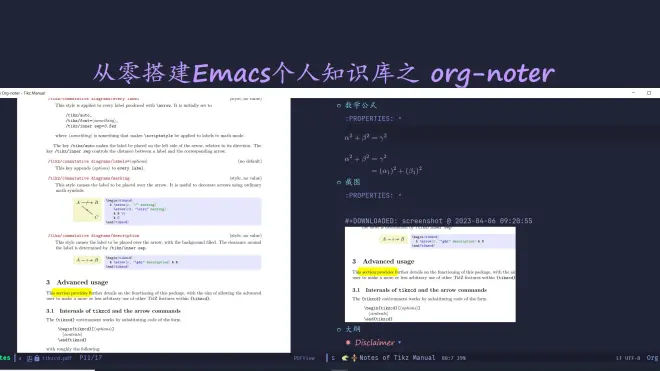
Table of Contents
org-noter 是什么?
實現(xiàn)功能: 用一個 .org 筆記文件作為書本頁邊空間的延展, 記錄任何信息, 包括截圖, 數(shù)學(xué)公式, 代碼等
pdf 窗口和 org 窗口雙向同步
在瀏覽 pdf 文件時, 筆記窗口光標(biāo)會跟隨到相應(yīng)位置
在筆記文件中移動光標(biāo), pdf 文件會跟隨滾動
選擇 org-noter 的理由
… 或者選擇 org 文件的理由
電子筆記: 無紙化, 便攜, 可檢索
純文本格式, 易于保存和同步 (如用 Git)
基于 org-mode 的強大功能和生態(tài)
誕生于 2003 年 (Markdown 誕生于 2004 年)
org-mode 是 Emacs 中最強大的插件
天生為筆記而生. 核心是"大綱式瀏覽" + "標(biāo)記語言" + "任務(wù)管理"
可以輸出成 markdown, html, latex, odt 等多種格式
本身支持 LaTeX 公式的編輯與預(yù)覽
安裝
org-mode: Emacs 自帶, 可以通過 M-x package-list-package 更新到 Melpa 最新版
pdf-tools: 閱讀 pdf 必備, 參考往期視頻:【Emacs+LaTeX教程】Emacs最強內(nèi)置pdf閱讀功能pdf-tools簡介
org-noter: M-x package-list-package 安裝 Melpa 最新版
2維筆記定位
djvu, epub 文件支持
批注小標(biāo)題優(yōu)化
2023年3月更新內(nèi)容
如果安裝了 use-package, 可將以下代碼加入 init.el 自動安裝
基本操作
打開 org-noter
org-noter 打開需要執(zhí)行 M-x org-noter 命令. 有兩種方式
從 pdf 文件打開 需要指定 org 文件名及路徑. 這時會自動生成一個 org 文件, 并在 org 文件中保存 pdf 文件的路徑名
從 org 文件打開 這里 org 文件里須包含 pdf 文件的路徑名, 一般來說是由第一種方式生成的 org 文件.
未來的計劃: 結(jié)合 org-roam + org-roam-bibtex + Zotero, ?我們可以生成一個包含 pdf 路徑的 org-noter 讀書筆記模板
作為 org-noter 的筆記文件使用
作為個人知識庫一個節(jié)點被引用
大綱導(dǎo)入及 org-mode 基本操作
在 pdf 界面, M-x org-noter-create-skeleton 可以導(dǎo)入 pdf 大綱
小技巧: 在 pdf-tools 中, o / q 可以顯示/關(guān)閉大綱.
org-mode 常用快捷鍵:
<tab> : 展開/折疊光標(biāo)下標(biāo)題, 進行如下循環(huán): "只顯示標(biāo)題" -> "顯示子標(biāo)題" -> "顯示子標(biāo)題內(nèi)容" -> "只顯示標(biāo)題"
<shift>-<tab>: 同時展開/折疊所有標(biāo)題
M-<left> / M-<right> : 當(dāng)前標(biāo)題升級/降級
M-S-<left> / M-S-<right>: 當(dāng)前標(biāo)題及其子標(biāo)題升級/降級
插入筆記
org-noter 通過記錄頁碼及位置保持筆記文件與 pdf 文件的同步. 根據(jù)定位的精度, 在 pdf 界面, 有3種插入筆記方式
方法1: 按 i 在當(dāng)前頁插入筆記 (page note)
方法2: 按 M-i 在鼠標(biāo)點擊位置插入筆記 (precise note)
方法3: 選中文字后, 按 <tab> / M-i 或 i 在選中文字位置插入筆記
在筆記中還可以使用 cdlatex 編輯數(shù)學(xué)公式, 以及用 org-download 插入截圖. 請到教程的最后查看這些功能的基本設(shè)置.
位置同步
pdf -> org: 自動
org -> pdf: 手動
M-p / M-. / M-n: 上一/當(dāng)前/下一頁筆記
C-M-p / C-M-. / C-M-n: 上一/當(dāng)前/下一條筆記
以上命令也可以在 pdf 界面中使用
高級設(shè)置
默認(rèn)筆記目錄
設(shè)置后, 從 pdf 文件中使用 org-noter 命令會自動在上述目錄中尋找與文件名同名的 .org 筆記文件.
兩種 org-noter 使用模式
(推薦) 筆記在不同的 .org 文件中
所有筆記在同一個 .org 文件中: 將上述變量設(shè)置為一個文件名
自動保存上次位置
選中文字后插入筆記自動高亮
這是全局設(shè)置. 如果想對某一條筆記臨時啟用或禁用, 可以使用 C-u 前綴.
例如: 當(dāng)前高亮默認(rèn)設(shè)置為 t, 但當(dāng)前筆記不想高亮文字, 可以使用 C-u M-e 插入 precise note
長文本和短文本
短文本默認(rèn)標(biāo)題為全文
長文本默認(rèn)標(biāo)題為 Note for page XXX
修改長/短文本標(biāo)準(zhǔn):
修改短文本默認(rèn)標(biāo)題:
修改快捷鍵
代碼匯總
自定義設(shè)置的全部代碼
將上述代碼寫在 use-package 代碼塊中:
LaTeX 公式
org-mode 中與 LaTex 有關(guān)的設(shè)置
cdlatex 的設(shè)置可以參考我的視頻
我會在另一期教程中詳細(xì)介紹 org-mode 中 LaTeX 編輯的設(shè)置.
截圖功能
需要借助 org-download 實現(xiàn). 在這里只給出實現(xiàn)截圖功能的設(shè)置代碼, 以后的教程再詳細(xì)講解.
使用方法
使用系統(tǒng)截圖工具 (Windows 下用 <Win>+<shift>+s) 將截圖保存到剪貼板
用 C-M-y (綁定了 org-download-clipboard 函數(shù)) 將剪貼板中圖片粘貼到 org 文件中.
安裝方法
Linux / MacOS (未測試) 用以下 use-package 代碼安裝及設(shè)置
Windows
需要安裝 ImageMagick, 并保證 magick.exe 在 PATH 變量的路徑中 用 msys2 安裝
從[這里](https://github.com/abo-abo/org-download/blob/acc9622968cb4d0027cd3478c374191597c18ea4/org-download.el 或)或網(wǎng)盤下載 org-download.el 文件, 置于你的 .emacs.d 文件夾合適的路徑中 (如 ~/.emacs.d/lisp/)
使用以下 use-package 代碼及設(shè)置

